Jak przypinać naklejki na Instagram Stories
Czy kiedykolwiek natknąłeś się na wideo w relacjach na Instagramie z naklejką lub tekstem poruszającym się wraz z konkretnym przedmiotem?
Cóż, to nic innego jak funkcja przypinania naklejek, która pojawiła się na początku tego roku. Jeśli chcesz, aby Twoje filmy wyróżniały się z tłumu, postępuj zgodnie z tym przewodnikiem, aby dowiedzieć się, jak przypinać naklejki lub tekst w historiach na Instagramie.
Poza tym, czy Twoja naklejka jest przypięta w niewłaściwym miejscu lub ma za duży rozmiar? Nie zawracaj sobie głowy, że cię ochroniliśmy.
Spis treści
Co oznacza tekst pin lub naklejka?
Jak wspomniałem wcześniej, przypięcie tekstu lub naklejki sprawi, że pozostanie on w wybranym miejscu. Tak więc, jeśli filmujesz poruszający się samochód, przypięcie do niego naklejki sprawi, że będzie się poruszał wraz z samochodem na filmie. Rozumiesz teraz? Cóż, czas iść dalej i zobaczyć, jak to zrobić.
Przypnij naklejki lub tekst na Instagram Stories
Metoda jest dokładnie taka sama dla naklejek i tekstu. Tutaj użyłem kroków i zrzutów ekranu z aplikacji na iPhone’a, ale nie ma żadnej różnicy dla użytkowników Androida.
Przed kontynuowaniem upewnij się, że aplikacja Instagram jest zaktualizowana do najnowszej wersji, aby nie było problemu podczas przypinania.
- Otwórz aplikację Instagram i przejdź do ekranu Aparat, dotykając Ikona aparatu fotograficznego w lewym górnym rogu lub przesuń palcem w prawo na kanale wiadomości.
- Nagraj film lub prześlij go z Galeria/Rolka z aparatu jak zwykle.
- Po pojawieniu się filmu dotknij Ikona naklejki w górnym rzędzie lub opcja tekstowa aby wstawić tekst.
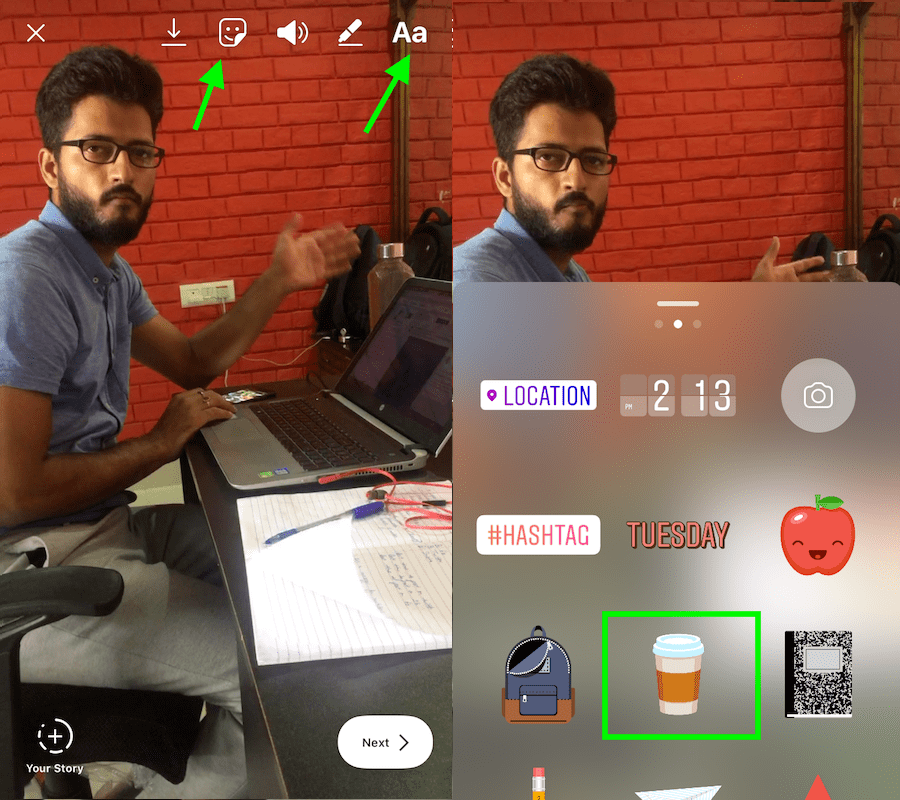
- Następne wyskakujące okienko pokaże Ci naklejki. Wybierz żądany. Jeśli zaznaczyłeś tekst, wpisz go jak zwykle.
- Teraz, długie dotknięcie/naciśnięcie na naklejce lub wstawionym tekście. Zobaczysz suwak na dole z dwiema opcjami.
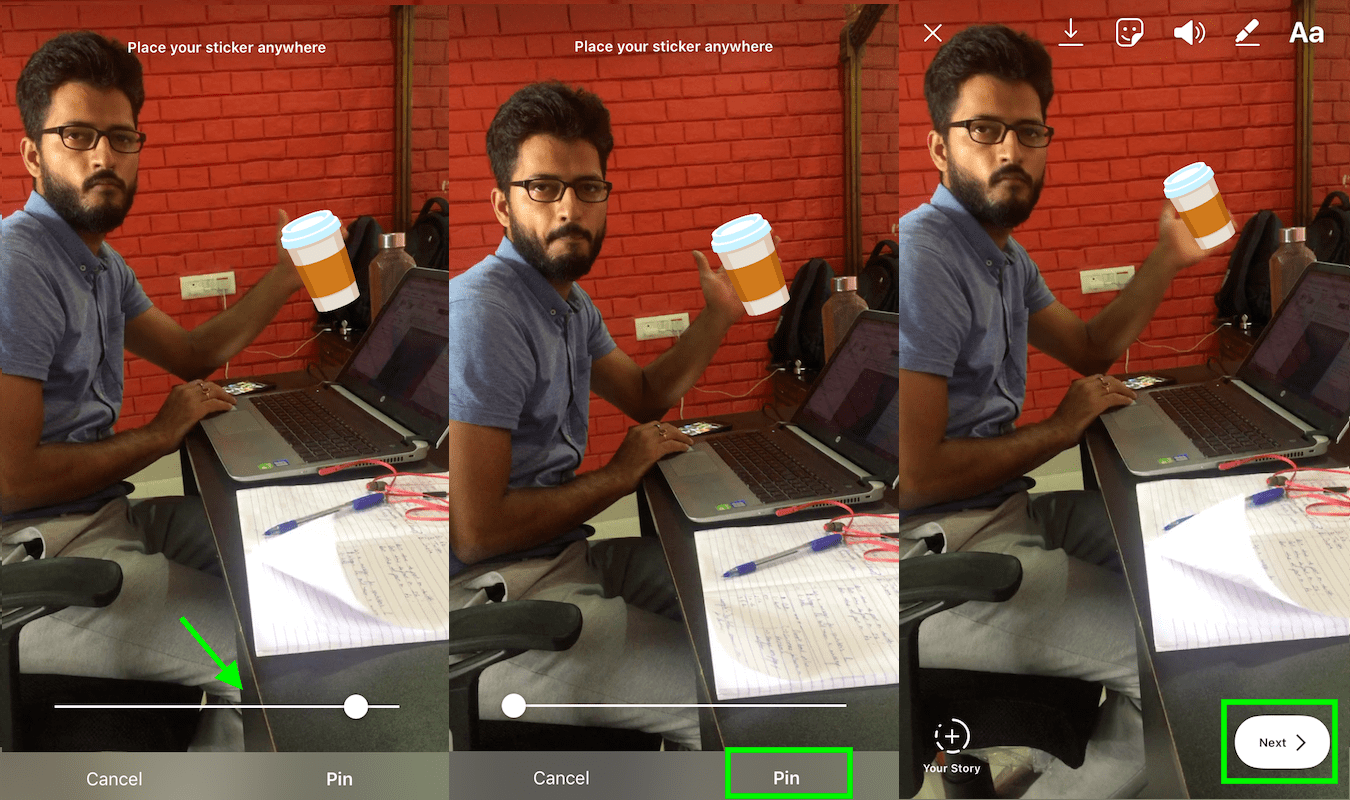
- Poprawić rozmiar naklejki lub tekstu, ściskając i powiększając/pomniejszając, aby był mniejszy lub większy. Na wypadek, gdybyś chciał usunąć naklejkę, po prostu ją naciśnij i przesuń do śmieci ikona na dole. Po czym możesz wybrać nowy.
- Przesuń suwak, aby przejść do różnych części filmu, w których łatwiej jest przypiąć naklejkę w żądanym miejscu. Na koniec dotknij szpilka.
- Jeśli chcesz zmienić lokalizację naklejki, naciśnij ponownie i wprowadź żądane zmiany, a następnie dotknij szpilka.
to jest to!
Teraz opublikuj swoją historię, a zobaczysz, że naklejka nie opuszcza tej konkretnej lokalizacji.
Ostatnie słowa
Mamy nadzieję, że skorzystasz z funkcji naklejek/tekstu, aby Twoje filmy miały większą atrakcyjność. Pamiętaj, że możesz to zrobić to samo z Twoimi historiami na WhatsApp (oczywiście, jeśli z niego korzystasz).
Jeśli podobają Ci się informacje zawarte w tym artykule, podziel się nimi z innymi Instagrammerami.
Derniers articles